Hogyan lehet iphone nem evett a forgalom - szabályozás és konfigurálja az iPhone
Ebben a cikkben lesz szó, hogyan lehet, hogy az iPhone nem guzzled internet forgalmat, hogyan lehet biztosítani a szabályozás és az elszámoltathatóságot. Döntetlen a megfelelő beállítást az iPhone.
Különböző Push-értesítések, futó alkalmazások a háttérben, szinkronizálja iCloud és egyéb műveletek kicsikarni pénzt a számlára az előfizető. Próbáljuk menteni egy kis pénzt az interneten letiltásával egyes funkciók az iPhone.
Controlling / Számvitel forgalom fogyasztás
Azt, hogy melyik alkalmazásokat adjuk ki a pénzt engedély nélkül, nyissa meg a Beállítások alkalmazást, menjen a „Cellular” részben. Csúsztassa lefelé alkalmazások listáját. Csökkentésére sávszélességet igényel, az összes többi csúszkák inaktív helyzetbe.
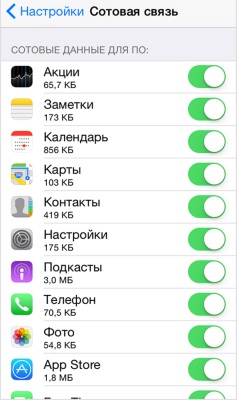
A program, amelyhez tilos csatlakozni a hálózathoz egyedül nem fog működni az online alkatrészek, így nem kapcsolja ki minden alkalmazás - korlátozza a hozzáférést az internethez csak a leginkább telhetetlen. Ne feledje, hogy a forgalmi adatokat -ról. Ha még soha nem ellenőrizte a statisztikát, először állítsa vissza, hogy megértsük, mi a program valóban fogyaszt a nagy sávszélességet havonta.
Letiltja az automatikus frissítés
Default iPhone ellenőrzi a frissítéseket minden alkalommal egy Internet kapcsolat. Nem számít, hogy használ-e ingyenes Wi-Fi vagy mobil internet drága. A második esetben, minden alkalommal, amikor csatlakozik a hálózathoz, akkor kiad egy csomó forgalom a frissítéseket, hogy nem lehet szükség. Ennek javításához:
- Nyitott, és keresd meg a „Basic” részben.
- Ide a menüben a „Tartalmi frissítések”.
- A csúszka mozgatásával a „Tartalom frissítések” inaktív helyzetbe.
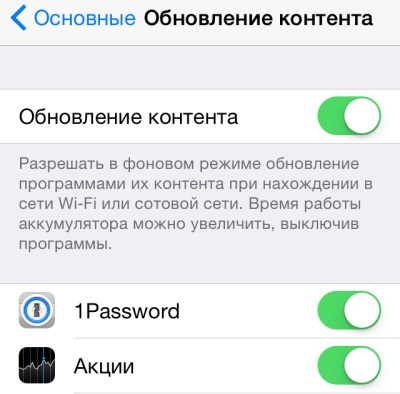
Ha kikapcsolja ezt az opciót, akkor manuálisan kell frissíteni az alkalmazást az App Store-ban, de akkor megment értékes mobil adatforgalom több hasznos dolgokat.
Kikapcsolhatjuk a „Segítség Wi-Fi»
Ez az opció automatikusan aktiválja a mobiladat ha a Wi-Fi jel gyenge. Érdekes, hogy sok iPhone tulajdonosok nem is tudják, hogy azok már nem ingyenes internet, és pénzt ad a mobil forgalom.
- Nyissa meg a beállításokat, lépjen a „Cellular” részben.
- Keresse meg az alján a „Súgó Wi-Fi» és kapcsolja ki.
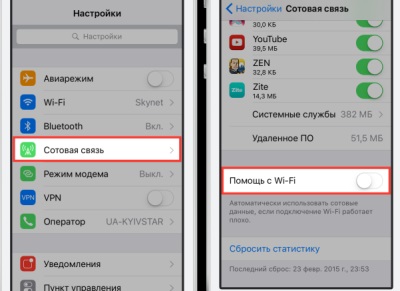
Kikapcsolja iCloud meghajtó és iTunes Match
Szinkronizálás iCloud - egy praktikus dolog, de ha megengeditek, hogy végezze el a segítségével a mobil adatok, a mobil internet csomagot gyorsan semmi sem maradt.
- Nyitott és keresd meg az «iCloud» részén.
- Ide «iCloud meghajtó» menüből.
- Mozgassa a csúszkát a „Mobil adat” az inaktív helyzetbe.
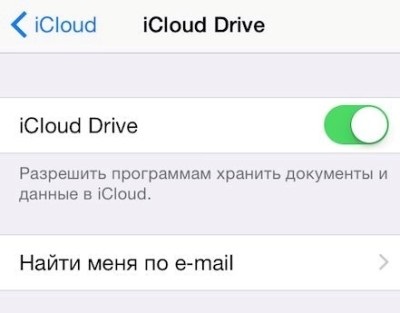
Szinkronizálás iCloud most csak akkor kell elvégezni, amikor csatlakozik az internethez Wi-Fi-vel. Blokkolja a hozzáférést a mobil adatátvitel és ajánlott a szolgáltatást iTunes Match. Ez történik a «iTunes Store, App Store» beállítások menüben is kell törölje a választás „Mobile adatok”.
Kikapcsolása felesleges tájékoztatás
iPhone - egy nagy észre. Minden alkalmazás küld egy üzenetet, kiadások a mobil forgalom jelentésben gyakran értelmetlen információkat.
- Nyitott, és keresd meg az „Értesítési központ”.
- Kikapcsolhatja az összes értesítést, kivéve létfontosságú.
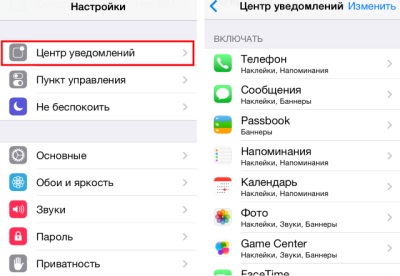
Safari nem elérhető
Ha használja, hogy hozzáférjen a Safari böngésző a szabványos hálózati, megvan a képessége, hogy mentse a kívánt oldalt, és megtekintéshez.
- Nyitni egy oldalt a böngészőben, várja meg, amíg teljesen be nem töltődik.
- Kattintson a „Küldés” gombra.
- Válassza ki a „Az olvasás listát.”
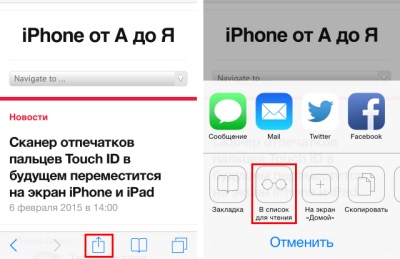
A gyakorlatban is használható, mint ez: ha talál egy ingyenes Wi-Fi-vel, progruzhat oldalakon, hogy meg kell, kivéve azokat, majd nyissa meg a stand-alone mód használata nélkül a mobil adatforgalom.
Kapcsolja ki a mobil internet
Végül - a legradikálisabb módszer forgalom gazdaságban. Ha korlátozni magát lehetetlen, teljesen tartózkodjanak a mobil internet javára Wi-Fi-vel. Ingyenes vezeték nélküli hotspotok körül egyre, úgy, hogy meg tudod csinálni anélkül mobiladat ha szükséges.
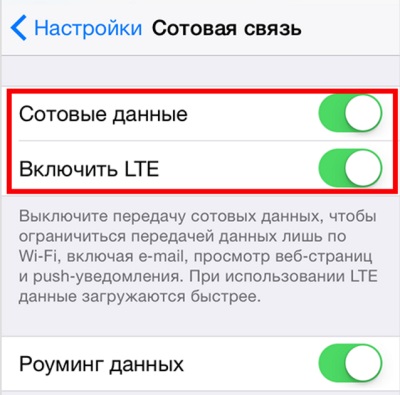
Nyitott és keresd meg az „Cellular” részben. Állítsa a „Mobile adatok” az inaktív helyzetbe. Többé nem költenek forgalmi kilobájt, de megtudja, hol a következő szabad pont Wi-Fi-vel.
Ingyenes konzultáció! Free diagnózis! Garantáltan működik!
.jpg)


.jpg)